MJ有很多的指令可以幫助我們,畫出我們想要的圖,這篇就帶大家弄懂Midjourney所有prompt指令。
提醒一下大家,在MJ下指令時要留意空格及--的位置,要符合MJ的規範,才會有作用唷!
快速切換繪圖模式
--v 5 midjourney第五代算圖模式,之前版本--v 4 、--v 3 、--v 2 、--v 1 。--niji 漫畫風算圖模式。--test 通用藝術模型。--testp 照片寫實模型。--uplight 對圖像增加適量的細節和紋理,適用於人臉和光滑的表面,生成圖像尺寸為1024×1024像素。----upanime 是niji模式,針對插圖和動漫風格的優化方式,它會將圖像放大到1024×1024像素。- MJ第四代算圖模式又有分3種風格4a、4b、4c,可輸入
--style 4a 、--style 4b、--style 4c 切換版本。
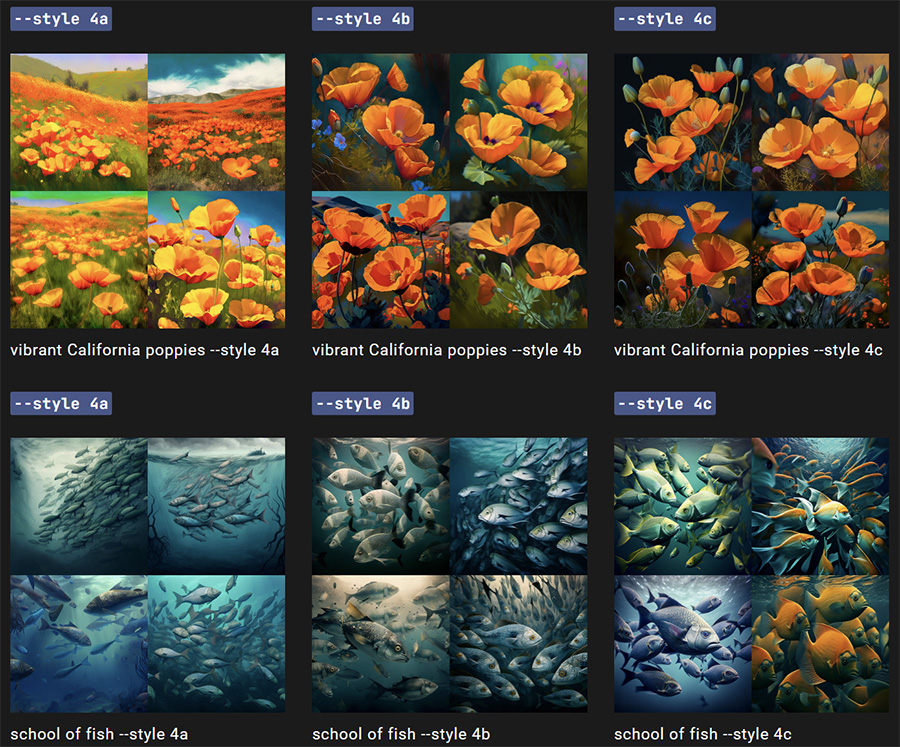
尺寸設定
--hd 高清。--ar 3:2 表示輸出縱橫比為3:2,數字可替換成其他參數。--ar 參數範圍詳見下圖:

設定AI繪圖藝術化程度
--stylize或--s可以自訂ai生成圖片藝術化程度,- 使用範例
----s 200,數值越小越接近輸入的文字敘述,數值越大藝術化程度越高。
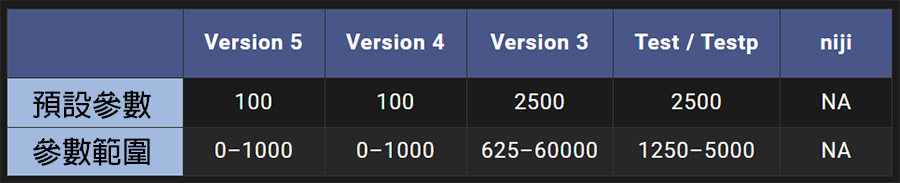
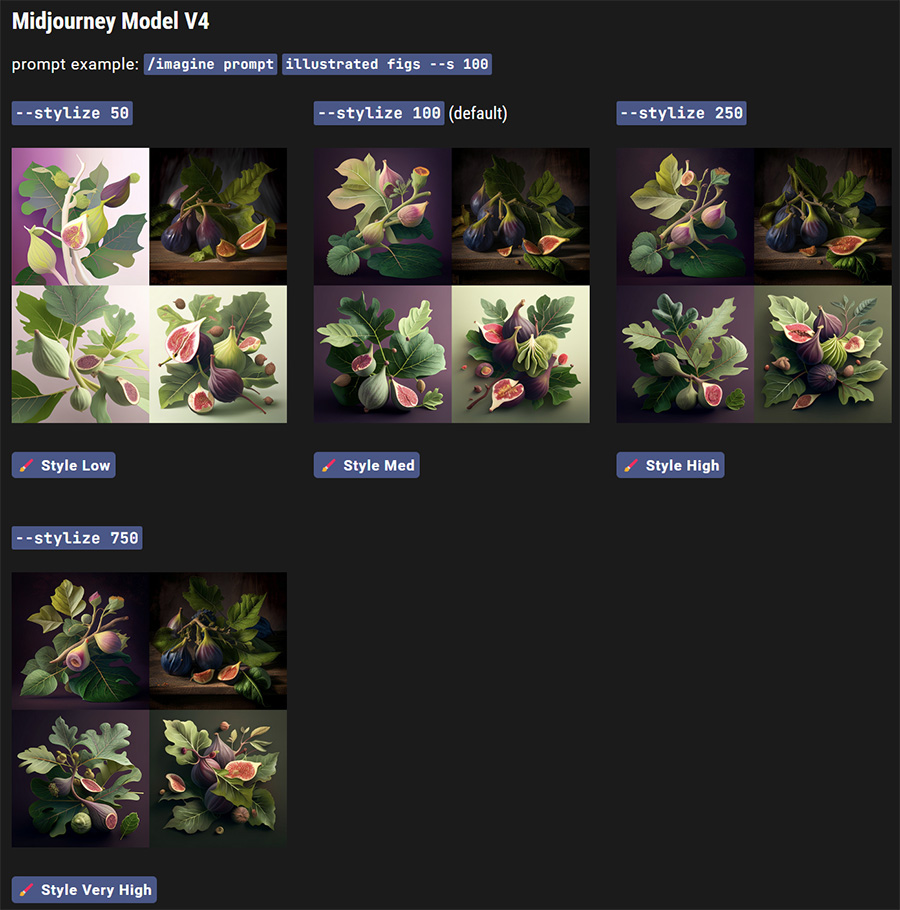
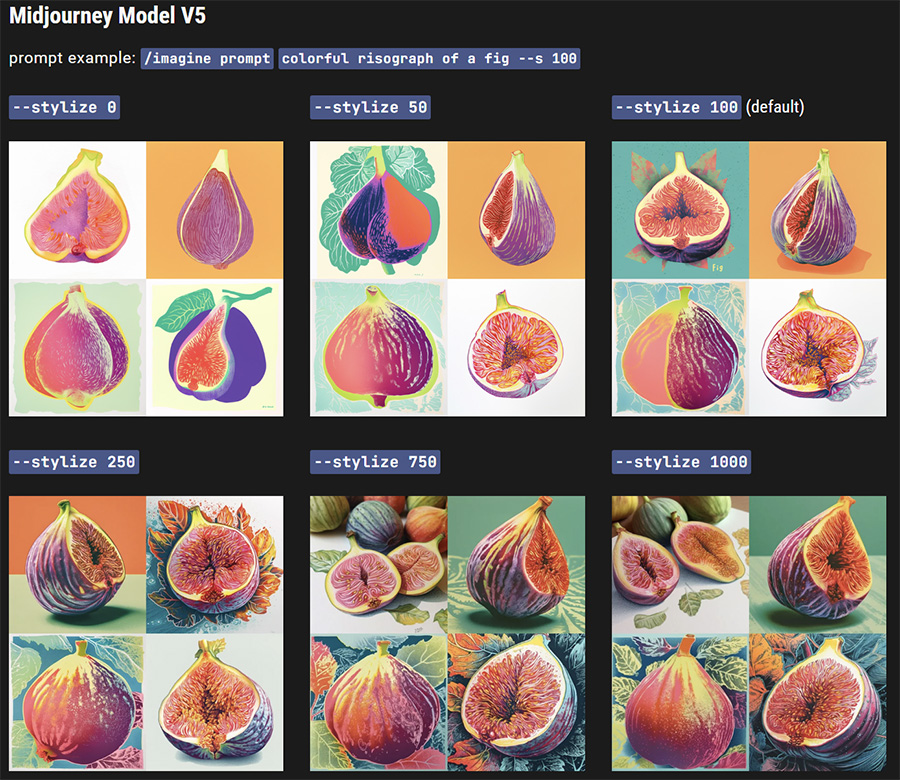
設定AI繪圖提示詞融合效果
--chaos或--c可以設訂提示詞融合的效果。- 使用範例
--chaos--c50,數值越小生成圖片越合常規。數值越大將生成越不尋常和意想不到的結果。 --chaos--
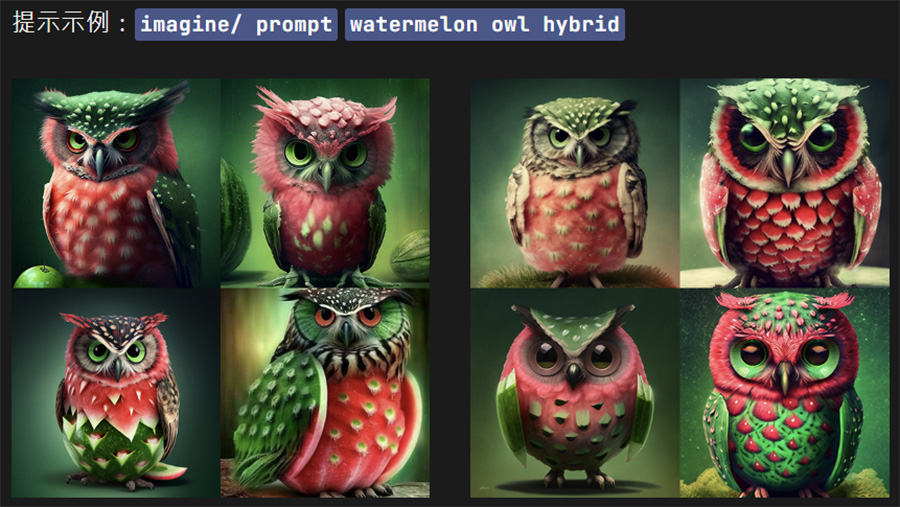
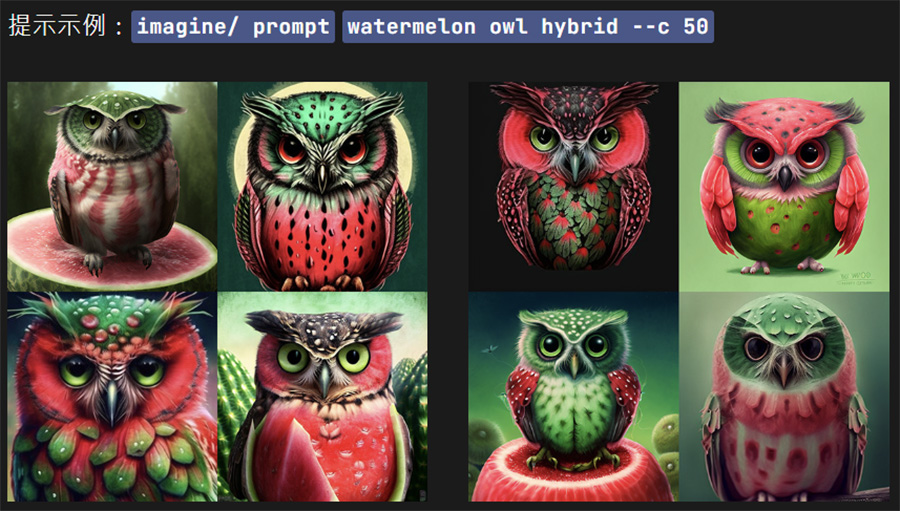
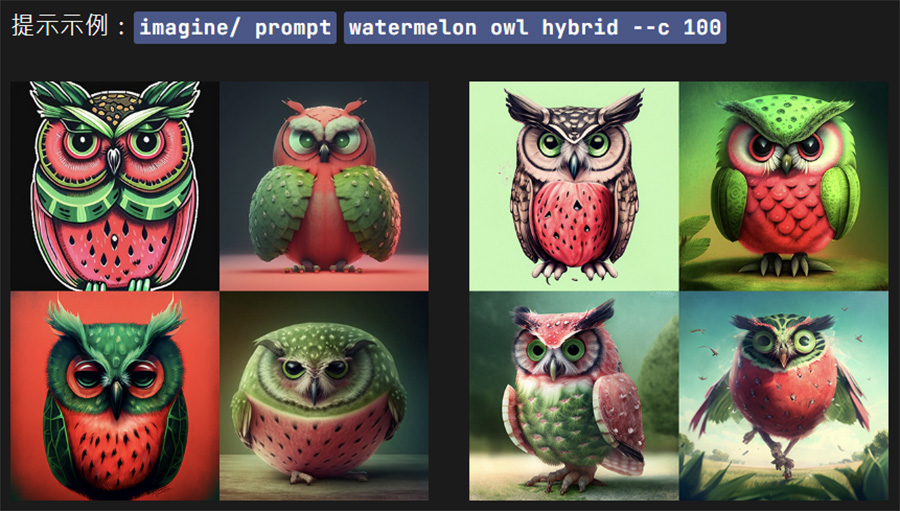
調整AI繪圖品質與生成速度
--quality 或--q 可以更改生成圖像所花費的時間與品質。- 例如
--quality .5或-- - 數值越高圖片品質越高,也會花越多時間算圖。
- 適用於MJ第1~5代版本及NIJI模式。
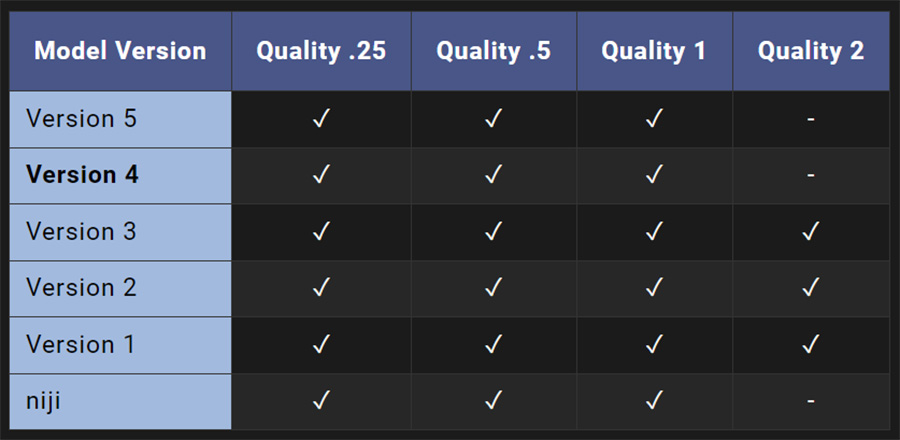
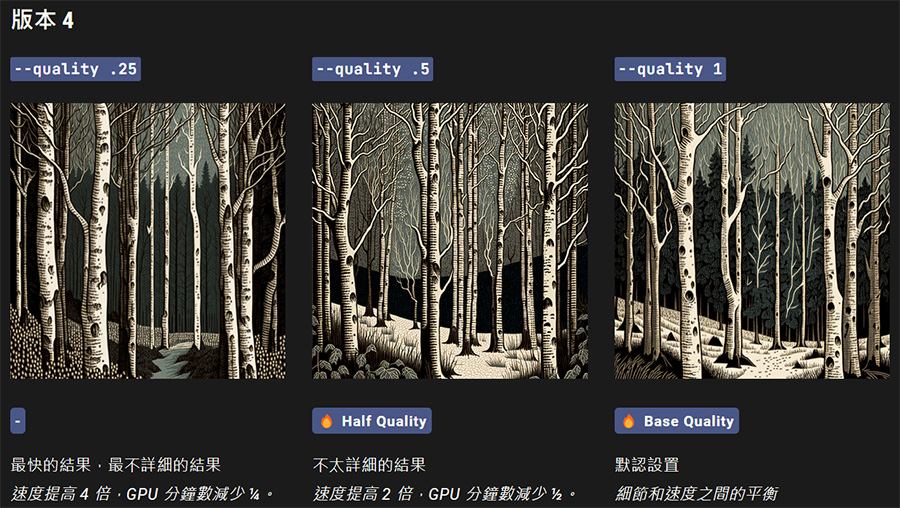
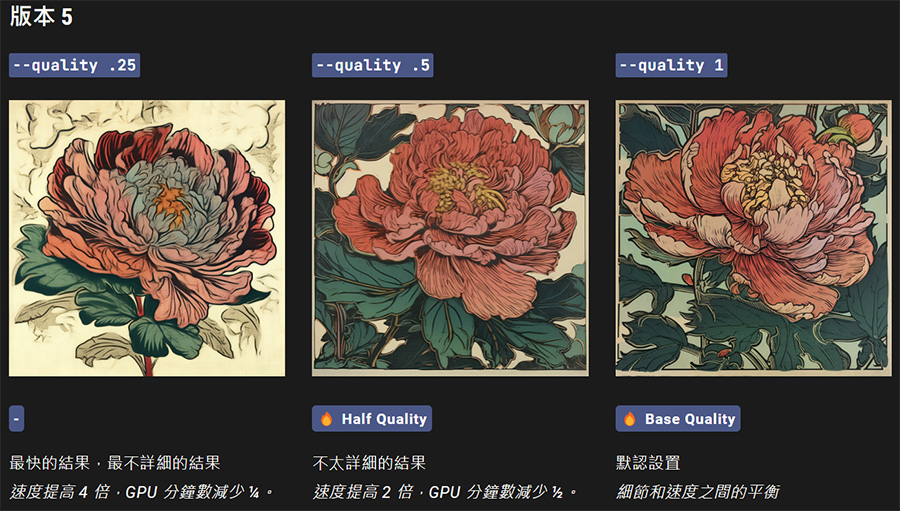
權重設定
提示詞權重比
- 各個提示詞的比重,可以用
::去控制。 - pink
::4 blue::3 表示粉紅色比重4,藍色比重3。 - 如果有不想出現的內容可以在
::後輸入負數。 提示詞後加::後不加參數,表示該提示詞是需要單獨呈現的個體。
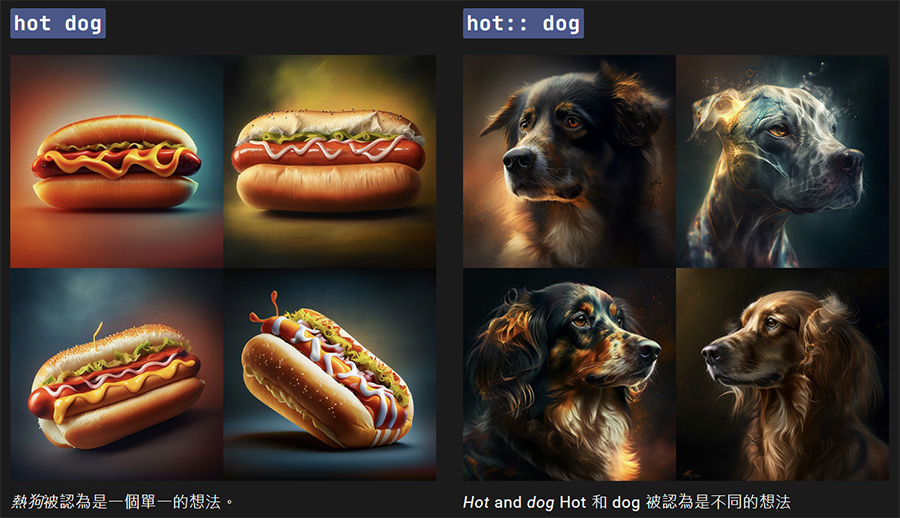
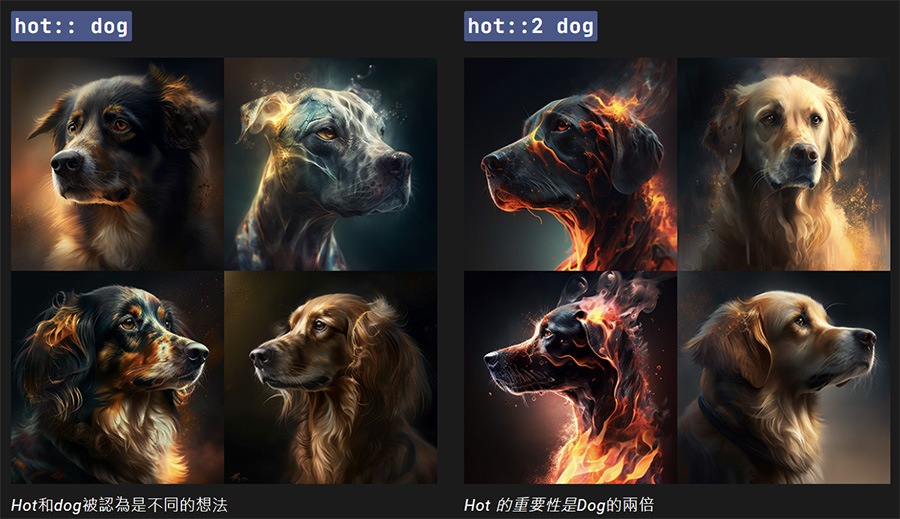
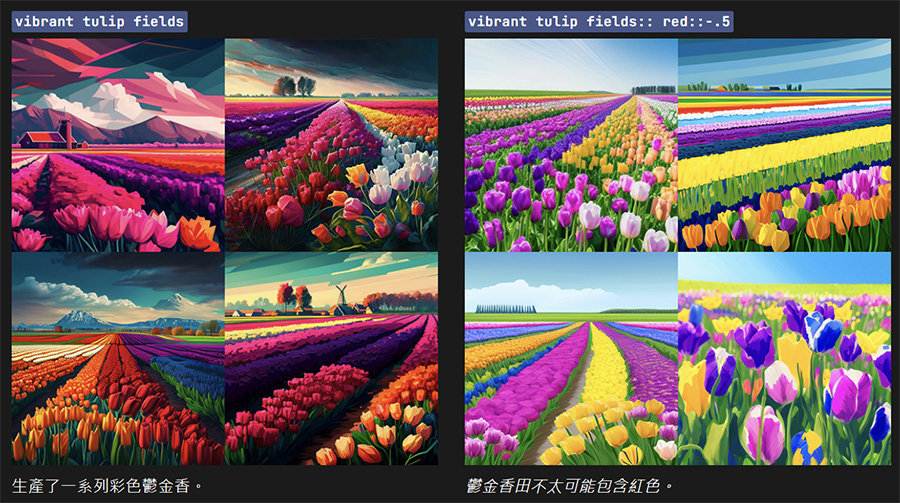
圖文的權重比
- 參考圖片與提示詞的比重,可以用
--iw 去控制,例如--iw 0.5。 --iw 後數值越高,圖像的權重就越高,生成的圖像會與參考圖越相似。--iw 後數值越低,提示詞的權重就越高,生成的圖像會與提示詞越相似。

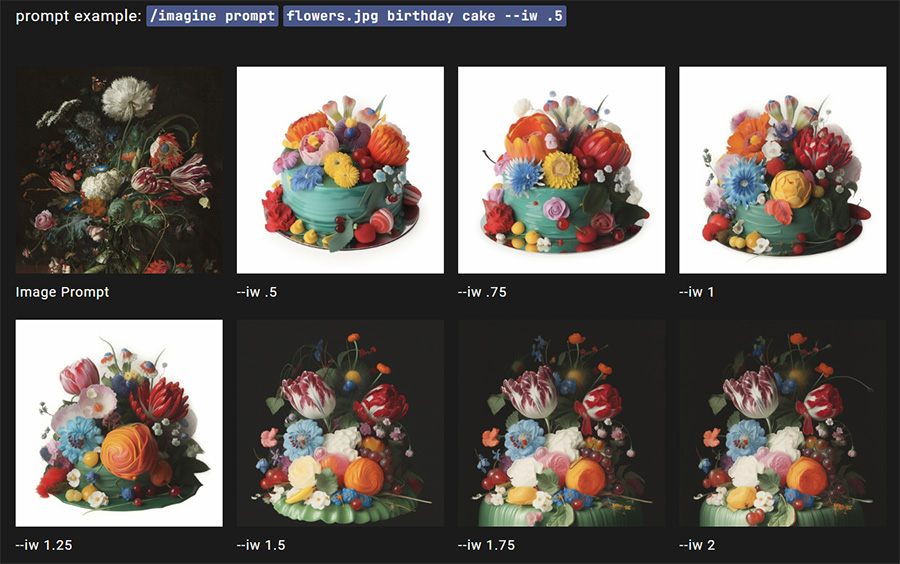
不要的元素
不想要出現的元素可以用 --no 去排除,舉例如下:
--no logo 排除標誌。--no flare 排除耀光。--no highlight 排除高光。--no red排除紅色。
如何讓AI繪圖畫出相似圖,種子編號seed設定介紹
--seed在初次算圖(生成4格圖片)後,點選重新算圖,會生成相似的圖。--sameseed初次算圖的4格圖片,每格都會很相似,點選重新算圖,也會生成相似的圖。- 使用範例
--seed 1234,數字請替換成想要模仿的圖片的種子編號。 --seed數值範圍 0–4294967295。--sameseed數值範圍0–4294967295。
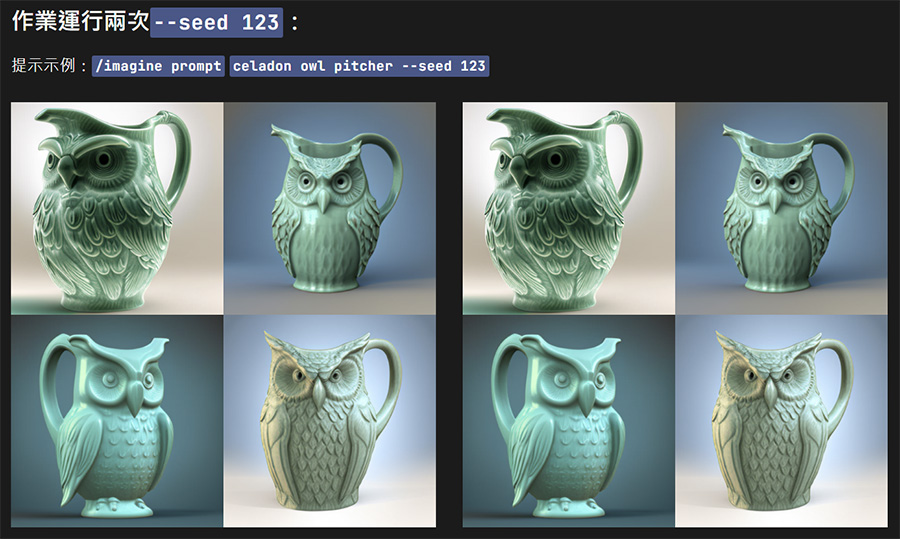
如何讓AI繪圖畫出重複拼貼圖案?
--tile 會生成無縫拼貼的圖案,可以用來創建織物、壁紙和紋理的無縫圖案。
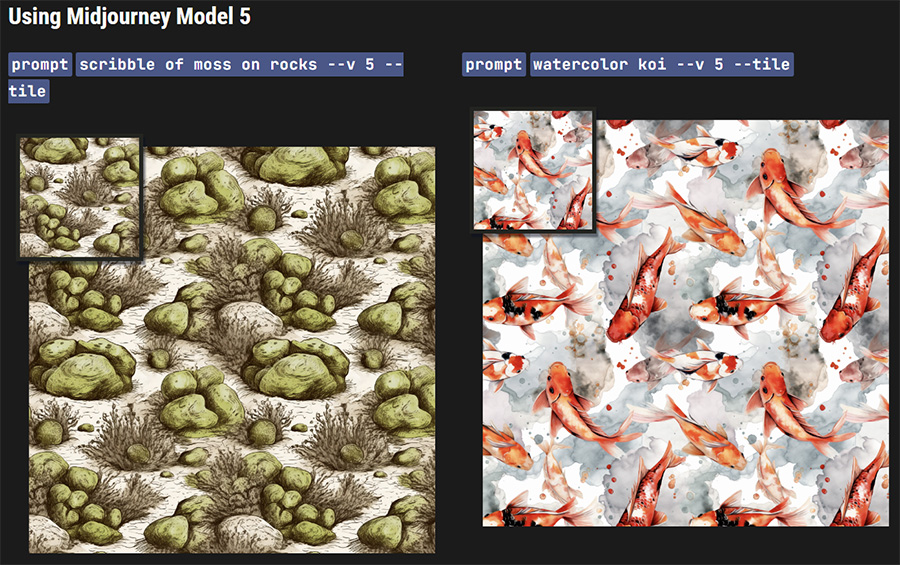
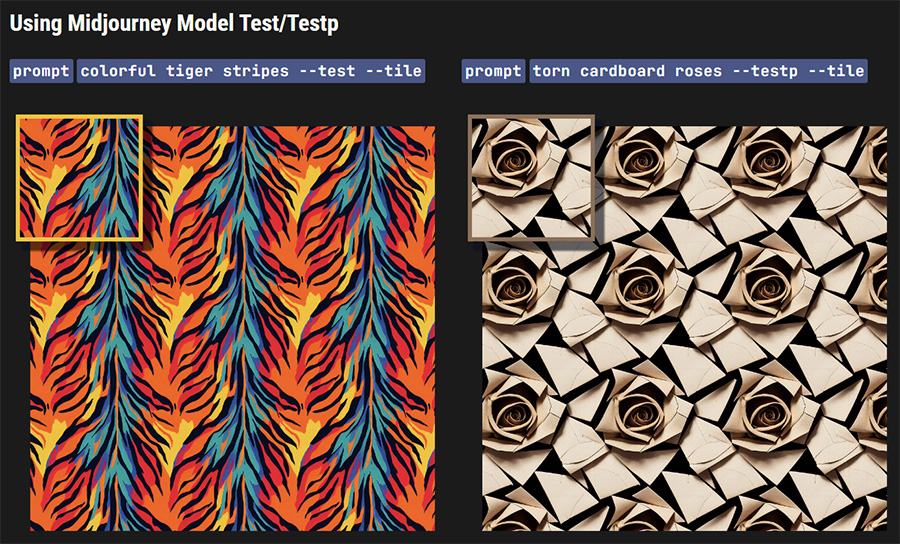
做出動態圖
- 在關鍵詞末端輸入
--video,目前V5、V4、niji算圖模式無法生成動態圖片。 - 當圖片生成後選到加入反應,再選到信封的符號。
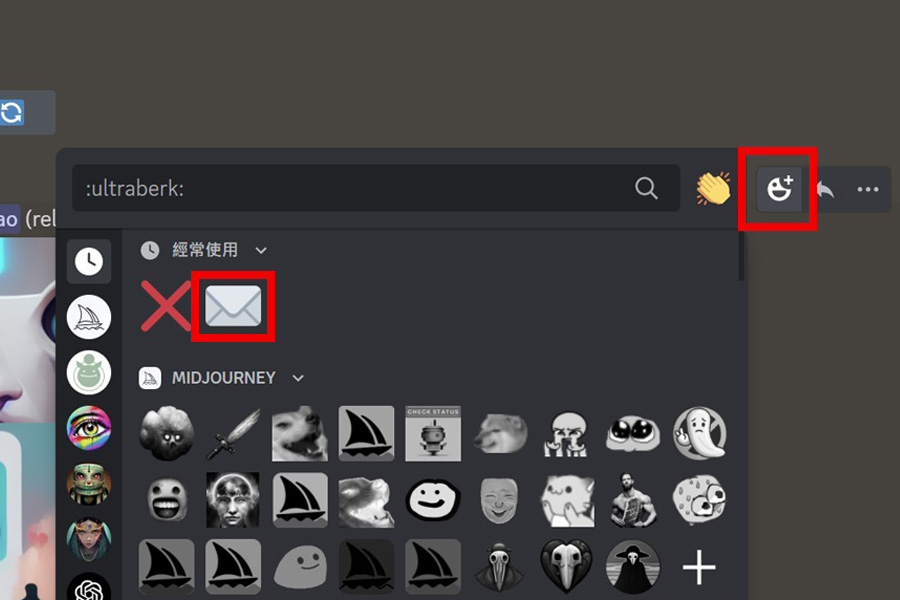
選到私人訊息 ,再選到 Midjourney Bot,就會看到圖片生成過程的影片。
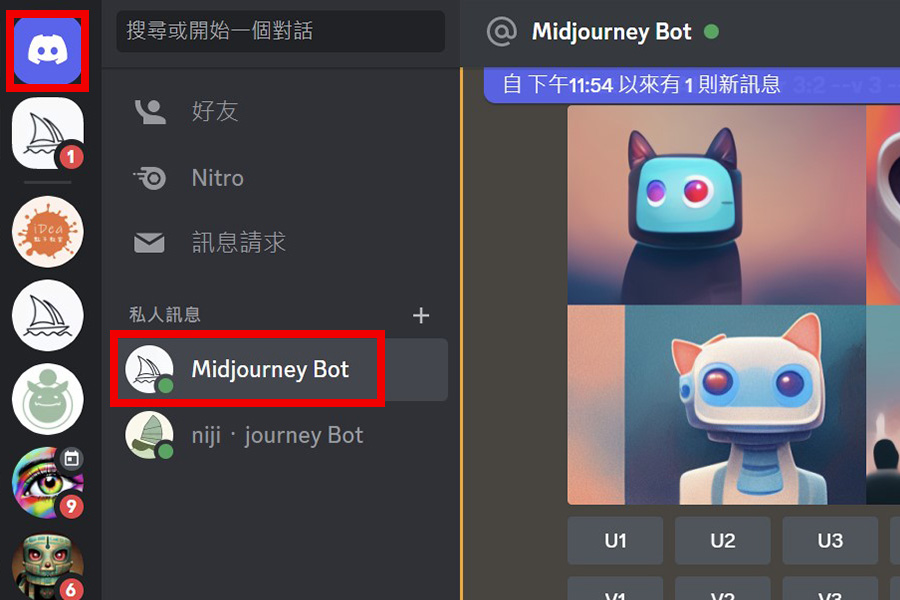
按下播放,即可觀看。

提早中斷AI繪圖
--stop 80 在ai繪圖到80%時,停止畫圖作業。- 數字可替換成10到100,數值越小越早停止畫圖,生成的圖片也越模糊。
- 默認數值為100。
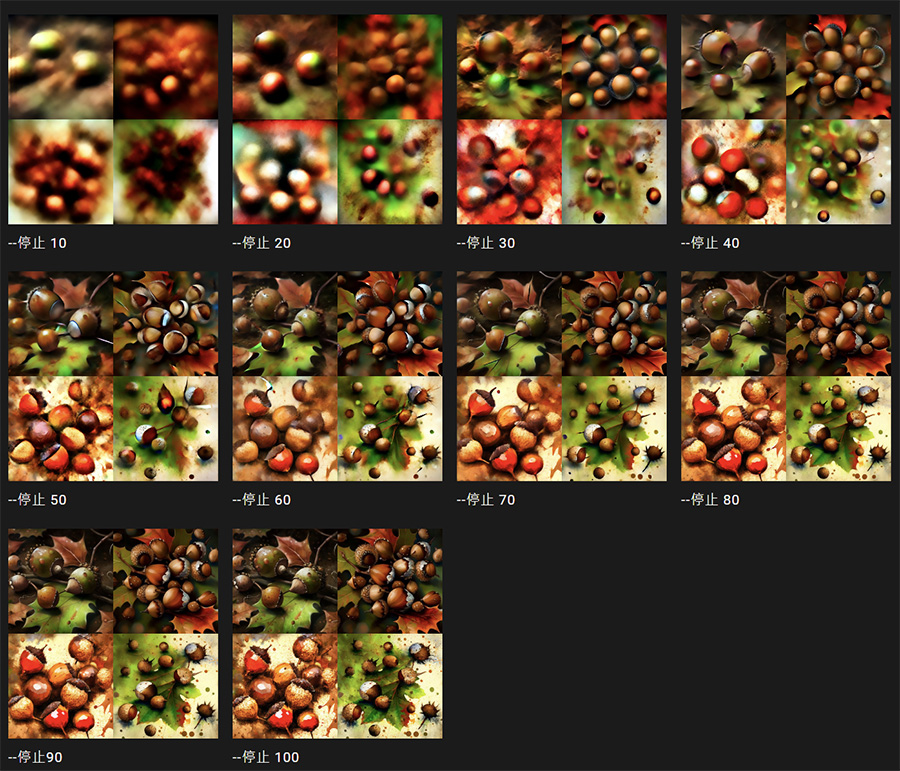
教學影片
以上圖片接截取自midjourney官網。

